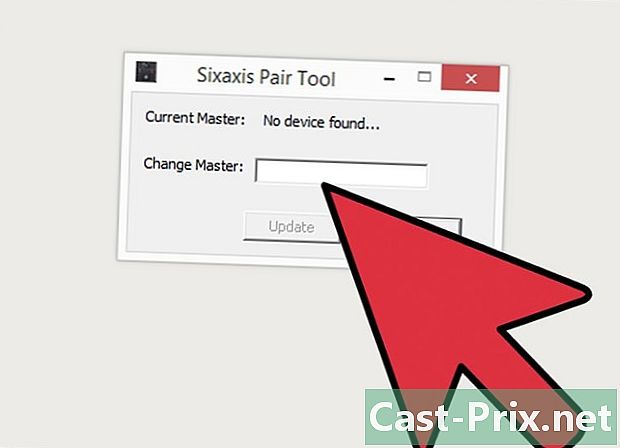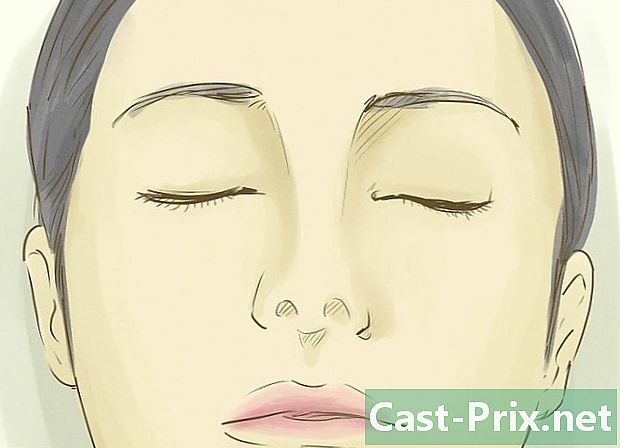パスワードでPDFを保護する方法
著者:
Roger Morrison
作成日:
18 9月 2021
更新日:
1 J 2024

コンテンツ
この記事の内容:Adobe Acrobat Protectionを使用するPrimoPDFでドキュメントを保護する
PDF形式(ポータブルドキュメントフォーマット 現在、ドキュメントの交換に広く使用されています。ほとんど標準であるため、非常に実用的です。その他の利点は、PDFドキュメントを編集できることです。ただし、変更したくない場合や特定の人だけが変更したくない場合もあります。要するに、私たちはそれを保護することができます! PDFファイルのパスワード(作成者が編集)を知っているすべての人は、それを変更できます。次の記事では、PDFドキュメントを保護する方法について説明します。
ステージ
方法1 Adobe Acrobat Protection Systemを使用する
-

Adobe AcrobatソフトウェアをAdobe Systemsからダウンロードします。 これは無料のAdobe Acrobat Readerとは異なり、有料のプログラムです。 Adobe Creative Suiteなどの他の多くのアプリケーションが付属しています。 -

Adobe Acrobatをハードドライブにインストールします。 「ダウンロード」フォルダにあります。ボックスを購入した場合は、インストールCDを挿入してインストールアイコンをダブルクリックします。 -

Adobe Acrobatを起動します。 -

まだ行っていない場合は、Wordで文書を作成しますか、それとも電子処理で作成しますか。 それを保存し、どのフォルダーに入れたかを確認します。 -

Adobe Acrobatからファイルを開きます。 ウィンドウの上部にある[ファイル]メニューをクリックし、ドロップダウンメニューから[開く...]を選択します。- 表示されるウィンドウで、保護するファイルを選択します。
- 表示されるウィンドウで、保護するファイルを選択します。
-

ドキュメントが読み込まれたら、「ファイル」をクリックしてから「プロパティ」をクリックします。- 元のドキュメントがPDF形式でない場合は、Acrobatタスクリボンの[PDFの作成]ボタンをクリックする必要があります。 PDFを作成し、PDFとして保存する前に「プロパティ」部分を変更します。
- 元のドキュメントがPDF形式でない場合は、Acrobatタスクリボンの[PDFの作成]ボタンをクリックする必要があります。 PDFを作成し、PDFとして保存する前に「プロパティ」部分を変更します。
-

[フォームのプロパティ]ダイアログボックスで、[PDFセキュリティ]をクリックします。 -

ダイアログボックス「PDFセキュリティ」が表示されます。 次に、希望するセキュリティレベルを選択します。- 上部で、編集者または読者が使用するバージョンを選択します。
- 暗号化のタイプを選択します。すべてのデータを暗号化し、その一部のみを暗号化できます。たとえば、インターネットで表示したり、添付ファイルのみを暗号化します。選ぶのはあなたです 誰 読める 何 !
- ドキュメントを表示するためだけにパスワードを設定するのか、それとも変更するのかを決めるのはあなた次第です。最初のケースでは、最初の提案を選択し、パスワードを入力します。
- 2番目の場合(変更のアクセスまたは拒否)、エディションおよび印刷に関する2番目の提案を選択します。使用する必要があるパスワードを入力します。パスワードボックスの下で、許可する変更の種類を選択します(「フォームに入力して署名する」、「ページを抽出する以外のすべて」...)
- 上部で、編集者または読者が使用するバージョンを選択します。
-

[OK]をクリックします。 登録する前にパスワードの確認を求められます。- これ以降、ドキュメントは保護されます。これを使用してコピー、変更、または印刷する場合は、パスワードを入力する必要があります。
- これ以降、ドキュメントは保護されます。これを使用してコピー、変更、または印刷する場合は、パスワードを入力する必要があります。
方法2 PrimoPDFでドキュメントを保護する
- PrimoPDFなどの無料のPDFクリエーターをダウンロードしてインストールします。 Adobe Acrobatを購入する余裕がない場合は、同じ仕事をする種類のソフトウェアを試してください。
- Wordファイルまたは保護する他のファイルを開きます。
- [印刷]ボタンをクリックします。 デフォルトのプリンターを変更し、PrimoPDFを選択します(これは仮想プリンタータイプです)。ドキュメントがまだこの形式になっていない場合、ドキュメントはPDFで保存されます。そうしないと、古いPDFが新しいバージョンのPDFに変換されます。
- プリンターのダイアログボックスで「印刷」をクリックしてから「OK」をクリックします。
- 「PDFセキュリティ」を見つけます。 [変更]をクリックして、パスワード保護プロセスを開始します。
- ダイアログボックスで、[このドキュメントを開くにはパスワードが必要]の右側のボックスをオンにします。 これは、既存のパスワードを変更できる場所でもあります。 [OK]をクリックして、ダイアログボックスを閉じます。
- [OK]をクリックして、保護されたPDFの作成を完了します。
- PDFドキュメントが作成され、PrimoPDFで事前定義したフォルダーに保存されます。